Git은 소스 코드 버전 관리를 위한 필수 도구로, 협업이나 개인 프로젝트에서 널리 사용됩니다.
원격 저장소(GitHub, GitLab, Bitbucket 등)와 연동하려면 HTTPS 또는 SSH 인증 방식을 선택해야 합니다.
이 글에서는 Ubuntu에서 Git을 설치하는 방법과 HTTPS 및 SSH 방식으로 원격 저장소를 연동하는 과정을 정리
Git 설치 및 기본 설정
깃 설치
sudo apt update
sudo apt install git깃 사용자 정보 등록
git config --global user.name "Your Name"
git config --global user.email "your_email@example.com"사용자 등록 확인
사용자 등록을 하지 않고 –list, -l를 하면 아무것도 출력되지 않을 수 있음
사용자 정보를 등록 했을때, ~/.gitconfig파일이 생성됨, 따라서 해당 파일이 없으면 아무것도 출력되지 않는 것
- ~/.gitconfig → 사용자 단위 설정
- /etc/gitconfig → 시스템 전체 설정
git config --listHTTPS 인증 방식 사용하기
GitHub Personal Access Token (PAT) 발급
- GitHub 계정 로그인 후 Settings → Developer settings → Personal access tokens → Tokens (classic) 이동.
- “Generate new token (classic)” 클릭.
- Repository 권한 체크 (repo, read:org, workflow 등 필요하면 추가).
- Generate token 클릭 후 토큰 복사.
Git 저장소 HTTPS로 연결
저장소 클론
git clone https://github.com/your_username/your_repository.git클론 하면 로그인을 하라고 하는데,
이때 아이디와
비밀번호로는 토큰을 입력하면 된다.
SSH 인증 방식 사용하기
SSH 키 생성
ssh-keygen -t rsa -b 4096 -C "your_email@example.com"~/.ssh/id_ed25519.pub 생성됨.
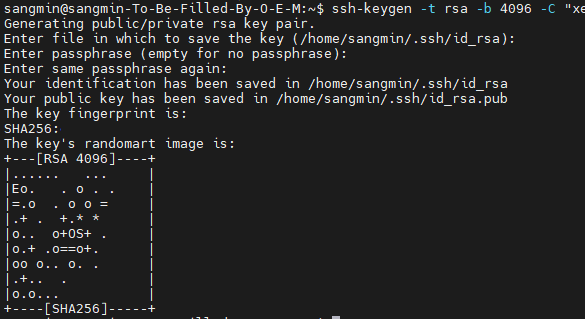
SSH 키 GitHub에 등록
- cat ~/.ssh/id_ed25519.pub 실행 후 공개 키 복사.
- GitHub → Settings → SSH and GPG keys → New SSH Key 추가.
- Title 입력 후 키 붙여넣기 → Add SSH Key.
SSH 연결 테스트
ssh -T git@github.com잘 연결되었으면 이런 메시지가 나옴
Hi <user.name>! You've successfully authenticated, but GitHub does not provide shell access.Git 저장소 연결
저장소 클론
git clone git@github.com:your-username/your-repo.gitSSH 에이전트 사용하기
SSH 에이전트(SSH Agent)는 SSH 키 기반 인증을 편리하게 관리하는 데 사용되는 백그라운드 프로세스, 보통 GitHub, GitLab, 원격 서버 등에 SSH 키를 사용하여 로그인할 때 매번 비밀번호(패스프레이즈)를 입력하는 불편함을 줄이기 위해 사용
eval "$(ssh-agent -s)"
ssh-add ~/.ssh/id_rsaeval “$(ssh-agent -s)”: 이 명령어는 SSH 에이전트를 실행하고, 실행된 SSH 에이전트의 프로세스 ID를 환경 변수에 설정
- ssh-agent는 SSH 키 인증을 관리하는 프로그램
- 이 명령어는 SSH 에이전트를 백그라운드에서 실행하며, 사용자가 인증을 반복적으로 수행하지 않도록 도와줌
- -s 옵션은 쉘 스크립트 출력 형식으로 에이전트를 실행하라는 의미
- eval은 명령어의 출력 결과를 현재 셸에서 실행
- 예를 들어, SSH 에이전트를 실행하면 프로세스 ID가 반환되는데, eval은 이 반환값을 환경 변수로 설정
ssh-add ~/.ssh/id_rsa: 이 명령어는 특정 SSH 개인 키(id_rsa)를 SSH 에이전트에 추가
- SSH 에이전트는 여러 SSH 키를 관리
- ~/.ssh/id_rsa는 기본 경로에 생성된 개인 키
- 이 명령어를 실행하면 SSH 에이전트가 해당 키를 메모리에 로드하며, 이후부터는 SSH 에이전트가 이 키를 사용해 인증을 수행
- 비밀번호로 보호된 키를 추가하려면 명령 실행 시 키의 비밀번호를 입력
공개 키 복사 및 등록
cat ~/.ssh/id_rsa.pubSettings > SSH and GPG keys > New SSH Key 선택 > 복사한 키를 붙여넣고 저장
저장소 연결 확인
ssh -T git@github.com